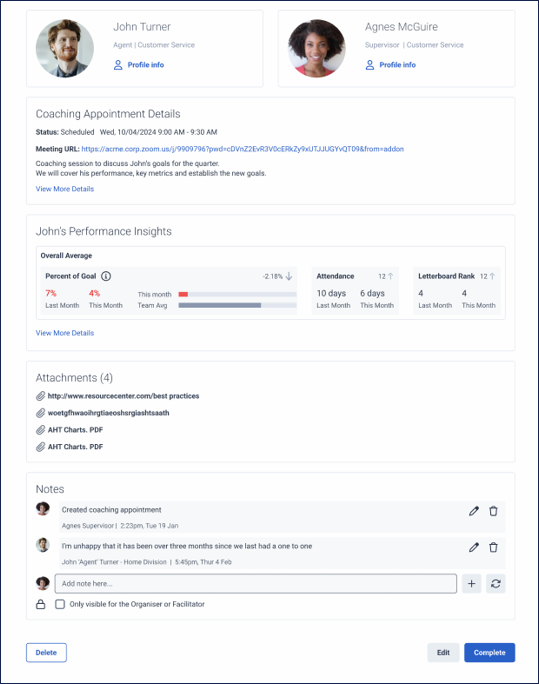Consulter un rendez-vous de coaching
- Licence Genesys Cloud CX 1 WEM Add-on II, Genesys Cloud CX 3, Genesys Cloud CX 3 Digital, Genesys Cloud CX 4 ou Genesys Cloud EX.
- Accompagnement > Rendez-vous > Ajout de l'autorisation
- Coaching > Rendez-vous > Participation autorisation
- Coaching > Rendez-vous > Visualisation permission
- Coaching > AppointmentStatus > View permission
- Général > Gestion du contenu Utilisateur autorisation
- Coaching > Schedule Slot > View permission
Remarque : Certains utilisateurs peuvent voir l'onglet coaching dans la boîte de réception sans avoir une licence Genesys Cloud CX 3. Cependant, vous ne pouvez utiliser aucune des fonctions de coaching sans une licence Genesys Cloud CX 3.
En tant qu'agent ou facilitateur, vous recevez une notification dans votre boîte de réception lorsque quelqu'un crée un coaching unrendez-vous. La notification disparaît lorsqu'un participant marque le rendez-vous a comme étant terminé.
L'assistant de coaching vous permet de voir le rendez-vous de coaching à partir de la notification dans votre boîte de réception. Consulter les détails et effectuer les tâches requises dans le cadre du rendez-vous de coaching. View incomplete coaching appointments in your inbox for the last 60 days and up to 60 days in the future.
Sur le ruban supérieur, les participants au rendez-vous apparaissent. Pour afficher les détails du profil, cliquez sur Profile info.
Cliquez sur l’image pour l’agrandir.
Détails du rendez-vous d'entraînement
Cette section présente les détails de votre rendez-vous de coaching.
- Statut indique quand le rendez-vous est programmé.
- Lieu indique le lieu ou l'URL du rendez-vous.
- Description indique la description du rendez-vous, si le facilitateur a donné une description.
Aperçu des performances
Si le facilitateur a choisi de partager avec vous des informations sur vos performances, cette section est visible sur la carte de synthèse et indique l'intervalle de temps pour votre performance, le pourcentage d'objectif atteint, votre assiduité et votre classement dans le tableau de bord.
Pièces jointes
Si des pièces jointes s'appliquent au rendez-vous, elles sont listées dans cette section.
Notes
Dans cette section, ajoutez des notes au rendez-vous.
Options d'édition pour les facilitateurs
Grâce à l'assistant de coaching, les facilitateurs peuvent modifier le rendez-vous à partir de la notification. Lorsque vous open le arendez-vous, vous pouvez le modifier :
- Nom
- Détails
- Contenu
- Programme: Date/Heure
- Durée (en minutes, maximum 60 minutes)
Pour plus d'informations, voir Modifier un rendez-vous de coaching.
Options d'édition pour les agents
Les agents ne peuvent pas modifier l'encadrement d'un rendez-vous. Les détails sont en lecture seule.
Lorsque l'agent se voit attribuer un rendez-vous de coaching, il peut consulter les interactions, les liens et les documents attachés au rendez-vous de coaching qui lui a été attribué. Une fois que l'agent a examiné les pièces jointes, il peut prendre des notes pour enregistrer ses propres réflexions sur le sujet, poser des questions au facilitateur et recevoir des réponses directement dans l'onglet Notes.
Pour consulter vos rendez-vous de coaching, cliquez sur la notification dans votre boîte de réception, allez sur Performance > Espace de travail > Ma performance > Développement, ou sélectionnez le menu Activité pour ouvrir votre page d'activité.